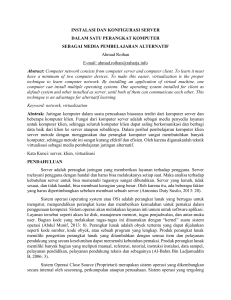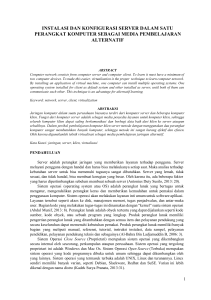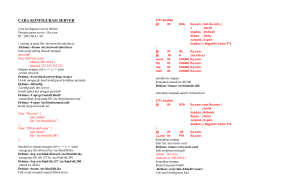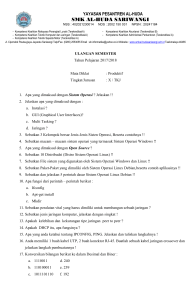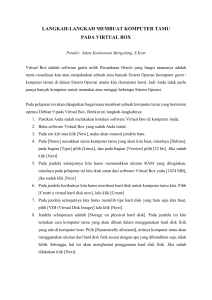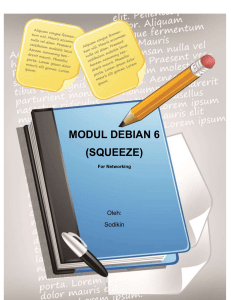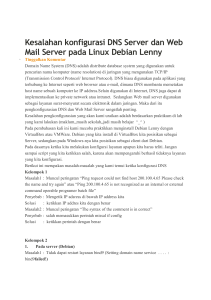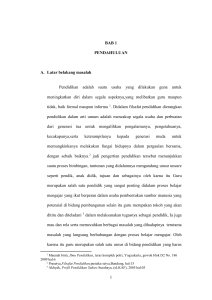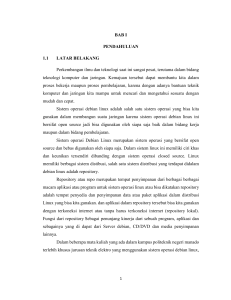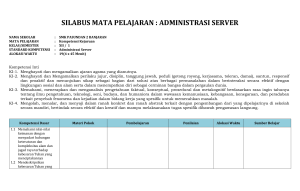SERVER JARINGAN 1 PENDAHULUAN 1. Pengantar Jaringan
advertisement
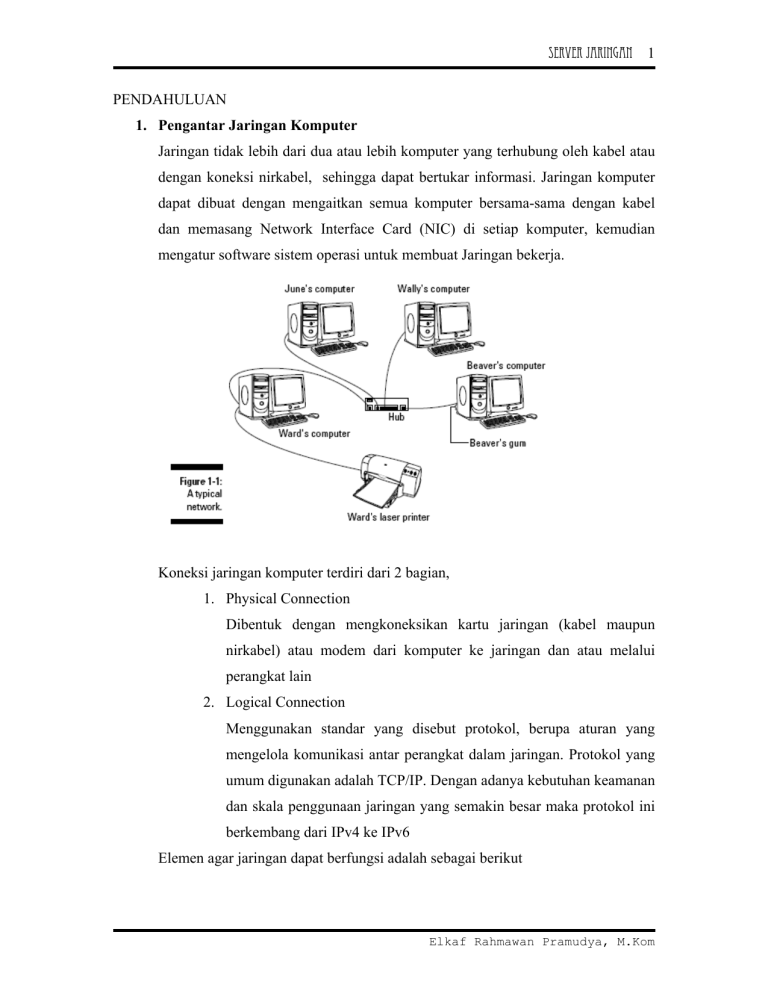
SERVER JARINGAN
1
PENDAHULUAN
1. Pengantar Jaringan Komputer
Jaringan tidak lebih dari dua atau lebih komputer yang terhubung oleh kabel atau
dengan koneksi nirkabel, sehingga dapat bertukar informasi. Jaringan komputer
dapat dibuat dengan mengaitkan semua komputer bersama-sama dengan kabel
dan memasang Network Interface Card (NIC) di setiap komputer, kemudian
mengatur software sistem operasi untuk membuat Jaringan bekerja.
Koneksi jaringan komputer terdiri dari 2 bagian,
1. Physical Connection
Dibentuk dengan mengkoneksikan kartu jaringan (kabel maupun
nirkabel) atau modem dari komputer ke jaringan dan atau melalui
perangkat lain
2. Logical Connection
Menggunakan standar yang disebut protokol, berupa aturan yang
mengelola komunikasi antar perangkat dalam jaringan. Protokol yang
umum digunakan adalah TCP/IP. Dengan adanya kebutuhan keamanan
dan skala penggunaan jaringan yang semakin besar maka protokol ini
berkembang dari IPv4 ke IPv6
Elemen agar jaringan dapat berfungsi adalah sebagai berikut
Elkaf Rahmawan Pramudya, M.Kom
SERVER JARINGAN
2
Rules
Adalah protokol yang digunakan untuk komunikasi seperti TCP/IP, NetBeUI,
AppleTalk, UUCP, IPX/SPX dan sebagainya
Medium
Merupakan media untuk transmisi sinyal, dapat berupa kabel (tembaga atau
FiberOptik) atau Nirkabel (Radio, IR, Bluetooth)
Message
Adalah pesan (file/data) yang akan ditransmisikan
Devices
Merupakan perangkat yang digunakan untuk komunikasi, seperti Switch, Router,
Modem, NIC dan sebagainya
2. Topologi Jaringan
Topologi Jaringan mendefinisikan struktur dari jaringan, salah satu bagian adalah
berupa topologi fisik yang umumnya berupa layout kabel atau media jaringan dan
satu bagian lain merupakan topologi logis yang mendefiniskan bagaimana media
diakses oleh host dalam pengiriman data. Berikut adalah topologi yang umum
digunakan.
Elkaf Rahmawan Pramudya, M.Kom
SERVER JARINGAN
3
Setiap topologi mempunyai kelebihan dan kekurangan masing-masing sehingga
sulit untuk dibandingkan
Dalam penggunaannya, terkadang dikombinasikan antara satu bentuk topologi
dengan yang lain sesuai dengan kebutuhan jaringan.
3. Model Koneksi Jaringan Komputer
Dalam jaringan komputer dikenal dua macam model koneksi
Peer to Peer
Tiap PC dapat memakai resource pada PC lain atau memberikan resourcenya
untuk dipakai PC lain. Tidak ada yang bertindak sebagai server yang mengatur
sistem komunikasi dan penggunaan resource komputer yang terdapat dijaringan,
dengan kata lain setiap komputer dapat berfungsi sebagai client maupun server
pada periode yang sama.
Client – Server
Merupakan model jaringan yang menggunakan satu atau beberapa komputer
sebagai server yang memberikan resource-nya kepada komputer lain (client)
Elkaf Rahmawan Pramudya, M.Kom
SERVER JARINGAN
4
dalam jaringan. Server akan mengatur mekanisme akses resource yang boleh
digunakan, serta mekanisme komunikasi antar node dalam jaringan.
Jenis layanan jaringan Client - Server
File Server
Database Server : proses-proses fungsional mengenai database dijalankan
: memberikan layanan fungsi pengelolaan file.
pada mesin ini dan stasiun lain dapat minta pelayanan.
Web Server
dsb
: memberikan layanan berupa halaman web.
4. LAN dan WAN
Elkaf Rahmawan Pramudya, M.Kom
SERVER JARINGAN
5
Gambar diatas menjelaskan bahwa WAN adalah komunikasi antar LAN.
Gabungan dari banyak LAN dan bahkan WAN ini yang membentuk Internet.
Perkembangan teknologi jaringan saat ini menempatkan persepsi LAN dan WAN
bergeser dari akronimnya.
LAN saat ini bukan lagi terbatas pada satu area (tempat/lokasi) saja, tetapi lebih
ke administrasi jaringannya. Jika satu jaringan berada dalam satu pengelolaan
maka masih dapat disebut LAN meskipun menempati area yang besar (beberapa
lantai gedung atau area daerah).
WAN dalam penerapannya, meskipun menempati area yang kecil jika terdapat
dua pengelola jaringan yang berbeda, maka koneksi keduanya dapat dikatakan
sebagai WAN.
5. Pengalamatan Jaringan
Setiap perangkat di jaringan (internet) yang ingin berkomunikasi dengan yang lain
harus mempunyai identifikasi yang unik. Identifikasi ini berupa IP address, versi
yang digunakan sekarang adalah IPv4 dimana sudah tidak mencukupi kebutuhan
pengalamatan unik di jaringan seluas internet. Subnetting, NAT, IP private dibuat
untuk mengatasi jumlah kebutuhan yang semakin meningkat. Versi lain yang
sudah mulai digunakan adalah IPv6 yang dapat mengakomodasi jumlah
pengalamatan unik yang lebih besar.
Terdapat beberapa metode untuk mengalokasikan alamat IP ke perangkat atau
host jaringan. Beberapa menggunakan pengalamatan statis dan sebagian
menggunakan pengalamatan dinamis.
Format IPv4
Format IPv6
Elkaf Rahmawan Pramudya, M.Kom
SERVER JARINGAN
6
Contoh pengalamatan menggunakan IPv4
Berikut adalah pembagian kelas di IPv4
Subnetting di IPv4
CIDR Host bits
Netmask
Addresses in subnet Classful name
/8 24
255.0.0.0
16777216 = 224 Class A (see this list)
/9 23
255.128.0.0
8388608 = 223
/10 22
255.192.0.0
4194304 = 222
/11 21
255.224.0.0
2097152 = 221
/12 20
255.240.0.0
1048576 = 220
/13 19
255.248.0.0
524288 = 219
/14 18
255.252.0.0
262144 = 218
/15 17
255.254.0.0
131072 = 217
/16 16
255.255.0.0
65536 = 216
Class B
15
/17 15
255.255.128.0
32768 = 2
/18 14
255.255.192.0
16384 = 214
/19 13
255.255.224.0
8192 = 213
/20 12
255.255.240.0
4096 = 212
/21 11
255.255.248.0
2048 = 211
/22 10
255.255.252.0
1024 = 210
/23 9
255.255.254.0
512 = 29
Class C
/24 8
255.255.255.0
256 = 28
7
/25 7
255.255.255.128
128 = 2
Elkaf Rahmawan Pramudya, M.Kom
SERVER JARINGAN
/26 6
/27 5
/28 4
/29 3
/30 2
/31 1
/32 0
255.255.255.192
255.255.255.224
255.255.255.240
255.255.255.248
255.255.255.252
255.255.255.254
255.255.255.255
7
64 = 26
32 = 25
16 = 24
8 = 23
4 = 22
2 = 21
1 = 20
6. Pengantar Linux
Secara teknis dan singkat dapat dikatakan, Linux adalah suatu sistem operasi yang
bersifat multi user dan multi tasking, yang dapat berjalan di berbagai platform
termasuk prosesor Intel 386 maupun yang lebih tinggi. Sistem operasi ini
mengimplementasikan standar POSIX. Linux dapat berinteroperasi secara baik
dengan sistem operasi yang lain, termasuk Apple, Microsoft dan Novell.
Instalasi
berikut beberapa urutan instalasi standar beberapa distro linux:
Pertanyaan model instalasi, Upgrade atau Install Server,Workstation.atau
Custom
Pertanyaan pemilihan bahasa
Mempartisi harddisk
Mengkonfigurasi atribut network seperti hostname
Mensetup mouse, keyboard, sistem waktu, device SCSI dan graphic card
Memilih paket-paket yang akan diinstal
Menentukan Boot Loader
Struktur direktori Linux
Linux tidak mengenal Drive Letter seperti di windows, semua di kenal sebagai
direktori
Direktori
/bin
/boot
/dev
Keterangan [isi direktori]
file-file binary standar yang dapat digunakan oleh seluruh
user baik user biasa maupun super user
file-file untuk booting Linux termasuk kernel image
file system khusus yang merupakan refleksi device hardware
Elkaf Rahmawan Pramudya, M.Kom
SERVER JARINGAN
/etc
/home
/mnt
/proc
/root
/sbin
/tmp
/usr
/var
8
yang dikenali dan digunakan sistem
file-file konfigurasi sistem, biasanya hanya boleh diubah oleh
super user
berisi direktori-direktori yang merupakan direktori home
untuk user biasa dan aplikasi tertentu
direktori khusus yang disediakan untuk mounting
(mengaitkan) device disk storage ke sistem dalam bentuk
direktori
file system khusus yang menunjukkan data-data kernel setiap
saat
direktori home untuk user root (user khusus dengan
priviledges hampir tak terbatas)
sama seperti direktori bin, tetapi hanya super user yang
sebaiknya menggunakan binary-binary tersebut mengingat
fungsifungsi binary yang terdapat di direktori ini untuk
maintenance sistem
berisi file-file sementara yang dibutuhkan sebuah aplikasi
yang sedang berjalan
berisi library, binary, dokumentasi dan file lainnya hasil
instalasi user
berisi file-file log, mailbox dan data-data aplikasi
Adapun konversi perintah dasar windows (DOS) di linux adalah sebagai berikut:
Perintah Dasar Linux
Daftar konversi perintah
dos
linux
dir
ls
cls
clear
copy
cp
ren,move
mv
del
rm
cd
cd
md
mkdir
rd
rmdir
type
cat
tree
tree
dll.
perintah-perintah dalam linux disimpan dalam direktori /bin dan /sbin [lihat
materi filesystem]. gunakan perintah man untuk menampilkan manual atau option
perintah yg dimaksud secara detail
Elkaf Rahmawan Pramudya, M.Kom
SERVER JARINGAN
9
$ man [perintah]
contoh :
[elkaf@ debian]$ man ls
contoh diatas akan menampilkan arti, kegunaan, sintak, option yg dipakai dsb dr
perintah ls
ls
perintah ini digunakan untuk menampilkan file [dir pd DOS]
syntax :
$ ls [option]
contoh :
[elkaf@ debian]$ ls
htdocs coba1
dead.letter coba2 mbox
cp
perintah cp ini berfungsi mengkopi file. [copy pd DOS]
Syntax :
$ cp [option] [filesumber /dir/path/] [filetarget /dir/path/]
contoh :
[elkaf@ debian]$ cp coba1 coba3
terbentuk duplikat file coba1 yang bernama coba3
cd
perintah cd ini berfungsi berpindah/ganti direktori. [cd pd DOS]
Syntax :
$ cd [nama direktori]
contoh :
[elkaf@ debian]$ cd windows
direktori yang aktif berpindah ke direktori windows
[elkaf@ debian windows]$
gunakan perintah pwd [print working direktori] untuk mengetahui direktori yg
Elkaf Rahmawan Pramudya, M.Kom
SERVER JARINGAN 10
aktif
[elkaf@ debian windows]$ pwd
/home/elkaf/linux/windows
Permission File
Terdapat tiga permission pada sistem Unix-like yang diterapkan pada tiap kelas
(User Group Other):
read permission
Memberikan akses untuk membaca isi file, ketika diterapkan pada direktori maka
user akan dapat membaca nama file dalam direktori tersebut
write permission
Memberikan akses untuk memodifikasi file, termasuk membuat file, menghapus
dan me-rename file.
execute permission
Memberikan akses untuk mengeksekusi file yang berupa executable binari,
(misalnya file program C++) dsb
Symbolic Notation Octal Notation
---------0000
---x--x--x
0111
--w--w--w0222
--wx-wx-wx
0333
-r--r--r-0444
-r-xr-xr-x
0555
-rw-rw-rw0666
-rwxrwxrwx
0777
English
no permissions
execute
write
write & execute
read
read & execute
read & write
read, write, & execute
Untuk merubah permission file dapat digunakan perintah chmod, chown, chgrp
Contoh
[elkaf@ gw windows]$ chmod 755 index.php
Elkaf Rahmawan Pramudya, M.Kom
SERVER JARINGAN 11
SISTEM OPERASI JARINGAN / SERVER
Instalasi Linux Debian Wheezy
1. Partisi Harddisk
Partisi harddisk adalah membagi harddisk menjadi bagian-bagian pada SO linux
yang akan diinstall. Secara sederhana dapat dibuat satu partisi besar saja (dengan
mount point / ) dan sebagian partisi swap, untuk itu dapat dipilih Guided - use
entire disk
Proses instalasi diteruskan dengan memilih beberapa opsi instalasi uang muncul
kemudian.
2. Inisialisasi dan pemberian Alamat IP
Langkah selanjutnya adalah konfigurasi alamat IP
Berikan alamat IP yang akan anda gunakan sebagai alamat Server
Contoh :
Elkaf Rahmawan Pramudya, M.Kom
SERVER JARINGAN 12
3. Pemilihan Software yang akan diinstall
Untuk Server pilihan software sebaiknya di pilih versi text saja bukan GUI
Hanya dipilih Standar System Utility agar beban server menjadi lebih ringan,
software lain sebaiknya diinstall sesuai kebutuhan saja.
Elkaf Rahmawan Pramudya, M.Kom
SERVER JARINGAN 13
4. Konfigurasi GRUB
GRUB merupakan bootloader yang akan mengenali saat proses booting komputer
setelah instalasi.
5. Instalasi selesai
6. Update paket (opsional)
Jika anda terkoneksi internet (ingat alokasi IP address yang anda pasang), anda
dapat memperbaharui paket-paket software dan sistem operasi server anda.
Login sebagai root, kemudian gunakan perintah berikut
[elkaf@debian]# apt-get update
[elkaf@debian]# apt-get upgrade
[elkaf@debian]# reboot
Elkaf Rahmawan Pramudya, M.Kom
SERVER JARINGAN 14
SISTEM OPERASI JARINGAN / SERVER
Aktifasi Ethernet (LAN)
Linux mengenal NIC dengan nama eth, jika terdapat lebih dari satu ethernet maka
akan dikenal sebagai eth0, eth1 ,eth2 dan seterusnya. Untuk dapat terkoneksi dengan
jaringan, salah satu protokol yang digunakan untuk komunikasi adalah IP address
Melihat ethernet yang aktif
[elkaf@debian]# ifconfig
eth0 Link encap:Ethernet HWaddr 00:0c:29:58:cf:68
inet addr:171.31.99.250 Bcast: 171.31.99.255
Mask:255.255.255.0
inet6 addr: fe80::20c:29ff:fe58:cf68/64 Scope:Link
UP BROADCAST RUNNING MULTICAST MTU:1500 Metric:1
RX packets:1610 errors:0 dropped:0 overruns:0 frame:0
TX packets:1419 errors:0 dropped:0 overruns:0 carrier:0
collisions:0 txqueuelen:1000
RX bytes:189305 (184.8 KiB) TX bytes:198940 (194.2 KiB)
Interrupt:18 Base address:0x1080
lo Link encap:Local Loopback
inet addr:172.31.99.250 Mask:255.0.0.0
inet6 addr: ::1/128 Scope:Host
UP LOOPBACK RUNNING MTU:16436 Metric:1
RX packets:46 errors:0 dropped:0 overruns:0 frame:0
TX packets:46 errors:0 dropped:0 overruns:0 carrier:0
collisions:0 txqueuelen:0
RX bytes:3036 (2.9 KiB) TX bytes:3036 (2.9 KiB)
Pemberian IP address temporer
Pengelokasian IP address ini hanya bersifat sementara, dan akan hilang saat komputer
server shutdown atau reboot
[elkaf@debian]# ifconfig
eth0 192.168.200.254
eth0 Link encap:Ethernet HWaddr 00:0c:29:58:cf:68
inet addr: 192.168.200.254 Bcast: 192.168.200.255
Mask:255.255.255.0
inet6 addr: fe80::20c:29ff:fe58:cf68/64 Scope:Link
UP BROADCAST RUNNING MULTICAST MTU:1500 Metric:1
RX packets:1610 errors:0 dropped:0 overruns:0 frame:0
TX packets:1419 errors:0 dropped:0 overruns:0 carrier:0
collisions:0 txqueuelen:1000
RX bytes:189305 (184.8 KiB) TX bytes:198940 (194.2 KiB)
Interrupt:18 Base address:0x1080
lo Link encap:Local Loopback
inet addr:172.31.99.250 Mask:255.0.0.0
inet6 addr: ::1/128 Scope:Host
UP LOOPBACK RUNNING MTU:16436 Metric:1
RX packets:46 errors:0 dropped:0 overruns:0 frame:0
TX packets:46 errors:0 dropped:0 overruns:0 carrier:0
Elkaf Rahmawan Pramudya, M.Kom
SERVER JARINGAN 15
collisions:0 txqueuelen:0
RX bytes:3036 (2.9 KiB) TX bytes:3036 (2.9 KiB)
Pemberian IP address permanen
Pengelokasian IP address ini dilakukan dengan mengedit file
/etc/network/interfaces
elkaf@debian:/#
vi /etc/network/interfaces
tambahkan baris berikut (contoh) :
auto eth0
iface eth0 inet static
address 172.31.99.250
network 172.31.99.0
netmask 255.255.255.0
broadcast 172.31.99.255
gateway 172.31.99.254
simpan file, kemudian restart servisjaringan
elkaf@debian:/# /etc/init.d/networking restart
Tes Koneksi
1. Sambungkan Server dengan komputer klien.
2. Berikan alamat IP klien, dengan alamat (contoh) 172.31.99.1/24
Elkaf Rahmawan Pramudya, M.Kom
SERVER JARINGAN 16
3. Buka command prompt windows, ping dari klien ke server dan sebaliknya
Elkaf Rahmawan Pramudya, M.Kom
SERVER JARINGAN 17
REMOTE ACCESS
Remote access dimaksudkan untuk login dan mendapatkan akses ke sistem (server)
dari komputer lain (remote). Aplikasi yang dibutuhkan untuk itu adalah OpenSSH
Instalasi Klien
Normalnya sisi klien sudah terinstal secara default,
[elkaf@debian]# apt-get install openssh-client
Instalasi Server
Instalasi sisi server ini yang memungkinkan koneksi ke server dapat dilakukan secara
remote
[elkaf@debian]# apt-get install openssh-server
Tes dari sisi klien
Koneksi remote dari klien dapat dilakukan dengan bantuan aplikasi putty
Elkaf Rahmawan Pramudya, M.Kom
SERVER JARINGAN 18
USER ACCOUNT
Pengelolaan Akun Pengguna
Sistem operasi linux mendukung ratusan user, perlu diketahui bagaimana mengelola akun
pengguna.
Username Biasanya terdiri dari karakter alpanumerik (angka dan huruf)
Group Digunakan untuk mengelompokkan user secara logik ke sistem
Password Biasanya terdiri dari karakter alpanumerik (angka dan huruf) dan tanda
hubung
Quota Administrator dapat membatasi alokasi space yang digunakan user
/etc/skel/ modifikasi file ini untuk memberikan konfigurasi direktori default untuk
user baru
Perintah pengelolaan user
Application
Function
/usr/sbin/useradd
Menambah akun pengguna
/usr/sbin/userdel
Menghapus akun pengguna
/usr/sbin/usermod
Memodifikasi atribut akun pengguna termasuk fungsi
batasan umur password(dapat juga menggunakan
perintah passwd)
passwd
Option
useradd –d /homedir
Mengelola password akun pengguna
Function
Pengguna akan diarahkan ke HOME_DIR sebagai
direktori user login
useradd –e yyyy-
Tanggal kedaluarsa akun pengguna, format
mm-dd
penulisannya YYYY-MM-DD.
Useradd –g
Mengarahkan pengguna ke dalam grup tertentu,
groupname
nama grup harus sudah ada sebelumnya
useradd –p password
Memberikan password ke pengguna (terenkripsi)
secara default user akan di-disable.
Elkaf Rahmawan Pramudya, M.Kom
SERVER JARINGAN 19
Contoh perintah USER
Menambah akun pengguna
[elkaf@debian]#
useradd [option] username
[elkaf@debian]#
useradd
azka -e 2015-01-01 -p
Menghapus akun pengguna
[[elkaf@debian]#
[elkaf@debian]#
userdel [option] username
userdel –r azka
Mengganti atau mengedit informasi dan setting akun pengguna
[[elkaf@debian]#
[elkaf@debian]#
usermod [option] username
usermod –d /home/direktoribaru azka
Anda dapat merubah informasi akun pengguna secara langsung dengan mengedit
file /etc/passwd.
Contoh perintah GROUP
Menambah grup
[elkaf@debian]#
groupadd [option] groupname
[elkaf@debian]#
groupadd
siswa
Menghapus grup
[[elkaf@debian]#
[elkaf@debian]#
groupdel [option] groupname
groupdel siswa
Mengganti atau mengedit informasi dan setting grup pengguna
[[elkaf@debian]#
groupmod [option] groupname
Elkaf Rahmawan Pramudya, M.Kom
SERVER JARINGAN 20
[elkaf@debian]#
groupmod –n groupbaru grouplama
Anda dapat merubah informasi akun pengguna secara langsung dengan mengedit
file /etc/group.
Contoh
Perlu dibuat akun pengguna baru untuk siswa dengan ketentuan sebagai berikut
Nama akun pengguna
: vidya
Kelas
: tkj05
Lokasi file kerja
: akan ditempatkan ke direktori /home/tkj05/user
Langkah kerja
1. Buat direktori baru dengan nama tkj05 di /home
[elkaf@debian]# mkdir /home/tkj05
[elkaf@debian]# chmod 777 /home/tkj05
2. Buat group baru dengan nama tkj05
[elkaf@debian]# groupadd tkj05
3. Buat user baru dengan nama vidya dan diarahkan sesuai ketentuan diatas
[elkaf@debian]# usreadd –g tkj05 –d /home/tkj05/vidya vidya –p
Elkaf Rahmawan Pramudya, M.Kom
SERVER JARINGAN 21
DNS SERVER
DNS server dengan BIND9
DNS (Domain Name System) adalah sistem yang dapat menerjemahkan alamat IP
menjadi nama domain yang lebih mudah untuk diingat daripada nomor IP.
Forward
Reverse
Elkaf Rahmawan Pramudya, M.Kom
SERVER JARINGAN 22
KONFIGURASI DNS SERVER
Bind9 sangat populer sebagai DNS Server untuk hampir semua distro linux, dan
konfigurasinya cukup mudah dimengerti.
Berikut adalah file yang akan dikonfigurasikan dalam DNS Server
/etc/bind/named.conf (untuk debian wheezy dianjurkan file
named.conf.default.zone)
file forward
file reverse
/etc/resolv.conf
1. Instalasi dan Backup File konfigurasi
Instalasi BIND9
[elkaf@debian]#
apt-get install bind9
Backup file konfigurasi
[elkaf@debian]#
cp –a /etc/bind/named.conf.default.zones
/etc/bind/named.conf.default.zones.asli
Copy-kan file db.local & db.255 menjadi forward & reverse
[elkaf@debian]# cp –a /etc/bind/db.local /var/chace/bind/forward
[elkaf@debian]# cp –a /etc/bind/db.255
/var/chace/bind/reverse
2. Konfigurasi file named.conf.default.zones
[elkaf@debian]#cd /etc/bind/
[elkaf@debian]#cp named.conf.default.zones
named.conf.default.zones.asli
//Tambahkan baris berikut
Zone “debian.net” {
type master;
file “forward”;
}
Zone “172.31.99.in-addr.arpa” {
type master;
file “reverse”;
}
Elkaf Rahmawan Pramudya, M.Kom
SERVER JARINGAN 23
3. Edit file forward
[elkaf@debian]# cd /var/cache/bind
[elkaf@debian bind]# vi forward
Tambahkan baris berikut
$TTL 604800
@
IN
SOA
;
@
@
www
repo
IN
IN
IN
IN
debian.net. root.debian.net. (
2
; Serial
604800
; Refresh
86400
; Retry
2419200
; Expire
604800 )
; Negative Cache TTL
NS
A
CNAME
CNAME
debian.edu.
172.31.99.250
172.31.99.250
172.31.99.250
4. Edit file reverse
[elkaf@debian]# cd /var/cache/bind
[elkaf@debian bind]# vi forward
Tambahkan baris berikut
$TTL 604800
@
IN
SOA
;
@
250
IN
IN
debian.net. root.debian.net. (
2
; Serial
604800
; Refresh
86400
; Retry
2419200
; Expire
604800 )
; Negative Cache TTL
NS
PTR
debian.net.
debian.net.
5. Restart servis untuk DNS
[elkaf@debian]# /etc/init.d/bind9 restart
6. Pengujian DNS
[elkaf@debian]# nslookup debian.net
Server :
172.31.99.250
Address:
172.31.99.250#53
Elkaf Rahmawan Pramudya, M.Kom
SERVER JARINGAN 24
Name : debian.net
Address : 172.31.99.250
[elkaf@debian]# nslookup repo.debian.net
Server :
172.31.99.250
Address:
172.31.99.250#53
repo.debian.net canonical name = debian.net
Name : debian.net
Address : 172.31.99.250
Elkaf Rahmawan Pramudya, M.Kom
SERVER JARINGAN 25
WEB SERVER
Web Server dengan Apache2 dan PHP5
Web Server mengelola alamat domain agar dapat dieksekusi oleh browser melalui
protokol http atau https di port 80, bukan hanya itu webserver (apache) juga mengelola
lokasi penyimpanan hosting path file-file web.
Biasanya webserver (apache) terkait dengan beberapa aplikasi lain untuk digunakan
menjalankan halaman web, yaitu apache, php dan mySQL
Berikut adalah file yang akan dikonfigurasikan dalam Web Server
/etc/apache2/httpd.conf
(debian wheezy menggunakan direktori default
/etc/apache2/sites-available/default )
Skenario
Sesuai dengan DNS server yang dikonfigurasikan sebelumnya, maka webserver yang
akan dibuat adalah untuk mengelola domain :
1. www.debian.net
file web akan ditempatkan di direktori /var/www/debian.net/
file-file log akan ditempatkan di direktori /var/www/debian.net/logs
2. repo.debian.net
file web akan ditempatkan di direktori /var/www/repo.debian.net/
file-file log akan ditempatkan di direktori /var/www/repo.debian.net/logs
1. Buat direktori untuk masing-masing domain
[elkaf@debian]# cd /var/www/
[elkaf@debian www]# mkdir debian.net
[elkaf@debian www]# mkdir debian.net/logs
[elkaf@debian www]# mkdir repo.debian.net
[elkaf@debian www]# mkdir repo.debian.net/logs
2. Instalasi Apache2
[elkaf@debian]# apt-get install apache2
3. Instalasi PHP5
[elkaf@debian]# apt-get install php5
4. Konfigurasi Apache server
[elkaf@debian]# cd /etc/apache2/sites-available/
Elkaf Rahmawan Pramudya, M.Kom
SERVER JARINGAN 26
//File konfigurasi akan diberi nama debian.net.conf, copykan file default ke file
baru debian.net.conf
[elkaf@debian sites-available]# cp default debian.net.conf
//Edit file debian.net.conf
[elkaf@debian sites-available]# vi debian.net.conf
//tambahkan baris berikut
<VirtualHost *:80>
ServerAdmin
ServerName
ServerAlias
DocumentRoot
ErrorLog
CustomLog
[email protected]
debian.net
www.debian.net
/var/www/debian.net/
/var/www/debian.net/logs/error.log
/var/www/debian.net/logs/access.log
combined
</VirtualHost >
<VirtualHost *:80>
ServerAdmin
[email protected]
ServerName
repo.debian.net
DocumentRoot
/var/www/repo.debian.net/
ErrorLog
/var/www/repo.debian.net/logs/error.log
CustomLog
/var/www/repo.debian.net/logs/
access.log combined
</VirtualHost >
Simpan konfigurasi file
5. Aktifasi alamat domain web baru
//de-aktifasi alamat domain web default (localhost)
[elkaf@debian]# a2dissite default
//aktivasi alamat domain web debian.net
[elkaf@debian]# a2ensite debian.net.conf
6. Menjalankan servis apache
[elkaf@debian]# /etc/init.d/apache2 restart
7. Pengujian web server
Buka browser ketikkan alamat : www.debian.net dan repo.debian.net
Elkaf Rahmawan Pramudya, M.Kom
SERVER JARINGAN 27
8. Pengujian PHP5
Menggunakan editor file, buat file berikut
<?
phpinfo();
?>
Simpan file dengan nama tes.php di direktori /var/www/debian.net/
Buka browser ketikkan alamat : www.debian.net/tes.php
Elkaf Rahmawan Pramudya, M.Kom
SERVER JARINGAN 28
9. Mengelola isi web
Anda dapat membuat halaman website dengan menempatkan file-file .html, .php
dst ke dalam direktori /var/www/debian.net/
Atau dapat menggunakan framework CMS seperti joomla, moodle dsb
Elkaf Rahmawan Pramudya, M.Kom
SERVER JARINGAN 29
DATABASE SERVER
Database Server dengan MySQL
Mysql adalah database server yang mengenali SQL. MySQL sangat populer untuk
website karena ringan untuk mengelola database. Penggunaan di website biasanya akan
dikombinasikan dengan PHP dan Apache.
1. Instalasi MySQL Server
[elkaf@debian]# apt-get install mysql-server mysql-client
Tidak
ada
yang
perlu
dikonfigurasikan
untuk
penggunaan
server MySQL sederhana
2. Akses MySQL dengan akun pengguna linux
Instalasi MySQL secara otomatis akan membuat user account di /etc/passwd
dan /etc/group
[elkaf@debian]# tail -1 /etc/passwd
mysql:x:120:131:MySQL Server,,,:/nonexistent:/bin/false
[elkaf@debian]# tail -1 /etc/group
mysql:x:131:
[elkaf@debian]# mysql –u root –p
Enter Password :
Elkaf Rahmawan Pramudya, M.Kom
SERVER JARINGAN 30
3. Command Line MySQL
Contoh eksekusi perintah mySQL dengan command line
//menampilkan database
mysql> show databases;
+--------------------+
| Database
|
+--------------------+
| information_schema |
| mysql
|
| performance_schema |
| test
|
+--------------------+
4 rows in set (0.00 sec)
//membuat database baru
mysql> create database latihan;
Query OK, 1 row affected (0.00 sec)
mysql> show databases;
+--------------------+
| Database
|
+--------------------+
| information_schema |
| latihan
|
| mysql
|
| performance_schema |
| test
|
+--------------------+
5 rows in set (0.00 sec)
//pindah database aktif
mysql> use latihan;
Database changed
mysql>
//membuat tabel baru
mysql> create table peserta (
-> nomor
varchar(7) NOT NULL,
-> nama
varchar(30) NOT NULL,
-> sekolah
varchar(30) NOT NULL,
-> kota
varchar(50),
-> primary key (nomor)
-> );
Query OK, 0 rows affected (0.19 sec)
mysql> show tables;
+------------------------+
Elkaf Rahmawan Pramudya, M.Kom
SERVER JARINGAN 31
| Tables_in_latihan
|
+------------------------+
| peserta
|
+------------------------+
1 row in set (0.00 sec)
mysql>
4.
Instalasi phpmyadmin
[elkaf@debian]# apt-get install phpmyadmin
//buka phpmyadmin via browser dengan alamat
http:// debian.net/phpmyadmin/
Elkaf Rahmawan Pramudya, M.Kom
SERVER JARINGAN 32
FTP Server
File Transfer Protocol dengan vsftpd
File Transfer Protocol dipakai untuk proses upload dan download file ke dan dari server.
vsftpd adalah aplikasi FTP server dengan lisensi GPL untuk UNIX sistem termasuk linux.
Vsftpd aman,sangat cepat, dan stabil. Akronim dari “vs” adalah very secure.
1. Instalasi vsftpd
[elkaf@debian]# apt-get install vsftpd
2. Buat direktori untuk file FTP
[elkaf@debian]# mkdir /home/ftp
3. Konfigurasi vsftpd
File konfigurasi vsftpd berada di /etc/vsftpd.conf
//copy dan edit file vsftpd.conf
[elkaf@debian]# cp /etc/vsftpd.conf vsftpd.asli
[elkaf@debian]# vi /etc/vsftpd.conf
Tambahkan baris berikut
anonymous_enable=NO
local_enable=YES
write_enable=YES
local_umask=022
anon_upload_enable=NO
local_root=/home/ftp
# sesuaikan dengan direktori anda
anon_mkdir_write_enable=NO
xferlog_file=/var/log/vsftpd.log
ftpd_banner=selamat datang di FTP server debian.net
konfigurasi adalah versi ringkas dari vsftpd.conf
4. Jalankan servis vsftpd
[elkaf@debian]# /etc/init.d/vsftpd restart
5. Pengujian
[elkaf@debian]# ftp 172.31.99.250
Connected to 172.31.99.250.
220 (vsFTPd 2.0.3)
Name (172.31.99.250:root): satria
331 Please specify the password.
Password:
Elkaf Rahmawan Pramudya, M.Kom
SERVER JARINGAN 33
230 Login successful.
Remote system type is UNIX.
Using binary mode to transfer files.
ftp>
Jika tidak berhasil periksa ulang permission direktori yang digunakan
Elkaf Rahmawan Pramudya, M.Kom
SERVER JARINGAN 34
SAMBA Server
Samba merupakan aplikasi yang mengelola SMB protocol di linux, protokol ini
digunakan oleh windows untuk berbagi pakai jaringan. Dengan menerapkan samba
memungkinkan untuk mengintegrasikan server linux sementara desktop client tetap
menggunakan windows.
File yang dikonfigurasi adalah : /etc/samba/smb.conf
1. Instalasi Samba server
[elkaf@debian]# apt-get install samba samba-client
2. Direktori samba
Buat direktori untuk berbagi data
[elkaf@debian]# mkdir /home/data
Terbentuk direktori data di bawah /home
3. User Samba
Akun pengguna samba dapat menggunakan yang sudah ada pada linux, atau
membuat akun pengguna baru, yang perlu ditambahkan adalah aktifasi sebagai
akun samba dengan perintah smbpasswd
[elkaf@debian]# useradd satria
[elkaf@debian]# smbpasswd –a satria
4. Konfigurasi samba server
File konfigurasi /etc/samba/smb.conf
[elkaf@debian]# cd /etc/samba/
//Copy dan editing file konfigurasi samba
[elkaf@debian samba]# cp smb.conf smb.asli
[elkaf@debian samba]# vi smb.conf
Elkaf Rahmawan Pramudya, M.Kom
SERVER JARINGAN 35
Bagian utama dari file konfigurasi ini adalah [global], dimana anda dapat
mendefinisikan semua parameter pada bagian ini.
#=================== Global Settings ====================
[global]
workgroup = debian
netbios name = debianserver
server string = %h server (Samba %v)
log file = /var/log/samba/log.%m
max log size = 1000
syslog = 0
Pertimbangkan juga untuk mendefinisikan pada bagian otentifikasi.
#=================== Authentication ====================
Security = user
encrypt passwords = true
# defaultnya adalah security=share
Anda dapat menambahkan direktori share baru di bagian share definition
#=============== Share Definitions =====================
[data]
path = /home/data/
browseable = yes
writeable = yes
guest ok = no
[satria]
path = /home/satria/
browseable = no
writeable = yes
valid users = satria
guest ok = no
Simpan konfigurasi file /etc/samba/smb.conf
5. Jalankan servis samba
[elkaf@debian samba]# /etc/init.d/samba restart
6. Pengecekan konfigurasi samba
Jika ingin mengetahui konfigurasi samba sudah benar, dapat digunakan perintah
testparm
[elkaf@debian samba]# testparm
Elkaf Rahmawan Pramudya, M.Kom
SERVER JARINGAN 36
7. Pengujian
Jika ingin menguji konfigurasi samba untuk user satria dapat digunakan perintah
berikut
[elkaf@debian samba]# smbclient –L //debianserver –U satria
8. Pengujian dengan windows
Untuk memudahkan akses melalui windows anda dapat memetakan direktori
share ke drive tertentu
Pada contoh diatas maka direktori satria akan berada di drive Z:
Elkaf Rahmawan Pramudya, M.Kom
SERVER JARINGAN 37
MAIL SERVER
Mail Server dengan Postfix, Courier dan Squirellmail
Server email terdiri dari dua bagian utama, satu sebagai pengelola email (postfix dan
courier) dan satu bagian lagi sebagai antarmuka ke klien (squirellmail).
Postfix mengirim dan menerima email dari internet dan menyimpan di mailbox
pengguna, sementara klien dapat “mengambil” email mereka menggunakan Courier
IMAP atau POP3.
Berikut diagram email
1. Instalasi paket mail server
[elkaf@debian]# apt-get install postfix courier-imap courier-pop
2. Buat direktori untuk email pengguna
[elkaf@debian]# maildirmake /etc/skel/mail
3. Buat akun pengguna
[elkaf@debian]# adduser –d /home/radja radja -p
[elkaf@debian]# adduser –d /home/aruna aruna –p
dua user baru diatas secara otomatis mempunyai direktori mail, karena perintah
maildirmake sebelumnya menambahkan pada profil setiap akun pengguna baru
yang dibuat
Elkaf Rahmawan Pramudya, M.Kom
SERVER JARINGAN 38
4. Konfigurasi
//copy dan edit file konfigurasi postfix
[elkaf@debian]# cd /etc/postfix/
[elkaf@debian]# cp main.cf main.cf.asli
[elkaf@debian]# vi main.cf
//tambahkan baris berikut
home_mailbox = mail/
#sesuaikan dengan direktori yang dibentuk
simpan file main.cf
5. Re-konfigurasi instalasi postfix
[elkaf@debian]# dpkg-reconfigure postfix
General Type of Mail Configuration
System Mail Name
Root and postmaster mail recipient
Other destination to accept...
Force synchronous updates...
Local Networks
:
:
:
:
:
:
Use Procmail for local delivery
Mailbox size limit (bytes)
Local address extension character
Internet protocols to use
:
:
:
:
Internet Site
debian.net
No
0.0.0.0/0 (tambahkan
dibagian paling akhir)
No
0
+
ipv4
6. Jalankan servis email
[elkaf@debian]# /etc/init.d/postfix restart
[elkaf@debian]# /etc/init.d/courier-imap restart
7. Domain mail server
Tambahkan DNS (bind9) domain untuk mail.debian.net
//edit file forward
[elkaf@debian]# vi /car/cache/bind/forward
//tambahkan baris berikut
mail
IN
A
172.31.99.250
Elkaf Rahmawan Pramudya, M.Kom
SERVER JARINGAN 39
//atau ketik perintah berikut
[elkaf@debian]# echo “mail
IN
A
172.31.99.250” >>
/var/cache/bind/forward
8. Pengujian dengan Microsoft Outlook Express
Buka aplikasi OutlookExpress di windows
Konfigurasikan sebagai berikut
a. Tools > Accounts > Mail > Add > Mail
Display Name : Radjasatrya
E-mail Address : [email protected]
E-mail Server Names
Incoming Mail Server : POP3
Incoming Mail (POP3) : mail.debian.net
Outgoing Mail (SMTP) : mail.debian.net
b. Tools > Syncrhonize all
9. Instalasi Mail Client (Squirellmail)
Squirellmail adalah satu paket webmail klien, sehingga user akan dapat
mengakses email via web, untuk itu dibutuhkan alamat web (mail.debian.net)
Instal squirelmail
[elkaf@debian]# apt-get install squirellmail
Elkaf Rahmawan Pramudya, M.Kom
SERVER JARINGAN 40
10. Konfigurasi domain web mail.debian.net
//Copy dan edit file apache2.conf
[elkaf@debian]# cd /etc/apache
[elkaf@debian apache]# cp apache2.conf apache2.asli
[elkaf@debian apache]# vi apache2.conf
//Tambahkan baris berikut
Include “/etc/squirrelmail/apache.conf”
#tambahkan di baris paling
bawah
//konfigurasi virtual host
[elkaf@debian]# cd /etc/squirellmail/
[elkaf@debian apache]# cp apache.conf apache.asli
[elkaf@debian apache]# vi apache.conf
//tambahkan baris berikut
Alias /squirrelmail /usr/share/squirrelmail #boleh disesuaikan
dengan lokasi document web squirellmail
<VirtualHost *:80>
DocumentRoot /usr/share/squirrelmail #sesuaikan
ServerName mail.debian.net
#domain untuk E-Mail
</VirtualHost>
11. Jalankan ulang servis apache
[elkaf@debian apache]# /etc/init.d/apache restart
12. Buka web squirellmail (mail.debian.net)
Elkaf Rahmawan Pramudya, M.Kom
SERVER JARINGAN 41
DAFTAR PUSTAKA
1. Lowe, Doug (2005).Networking For Dummies, 7th Edition.
Hoboken, NJ 07030-5774, Wiley Publishing, Inc., Indianapolis,
Indiana.
2. Blum, Richard (2009).Linux For Dummies, 9th Edition.
Hoboken, NJ 07030-5774, Wiley Publishing, Inc., Indianapolis,
Indiana.
3. https://wiki.debian.org/, diakses 24 Februari 2014
4. http://www.debianhelp.co.uk/, diakses 24 Februari 2014
5. http://www.linuxcommand.org/ , diakses 24 Februari 2014
6. http://www.netacad.com/, diakses 24 Februari 2014
Elkaf Rahmawan Pramudya, M.Kom